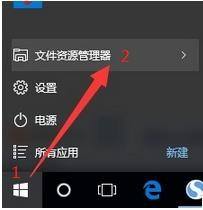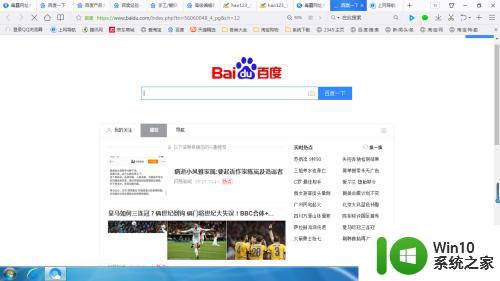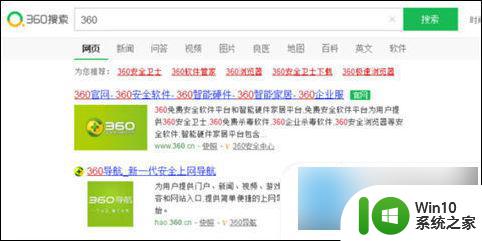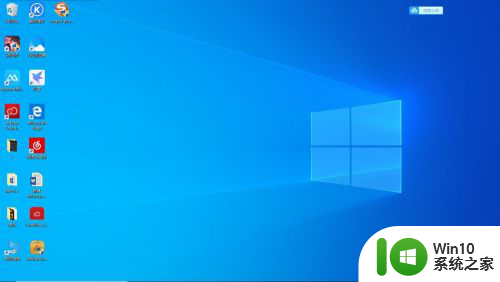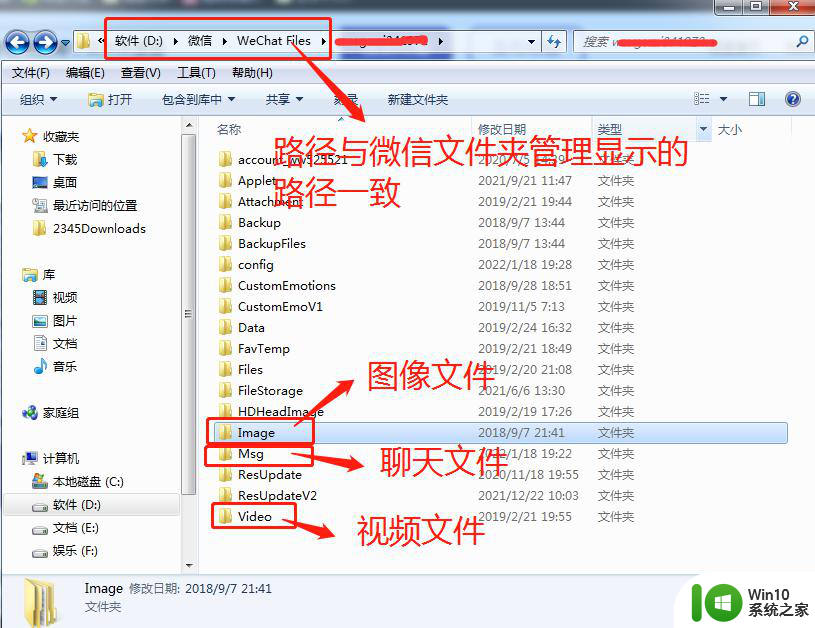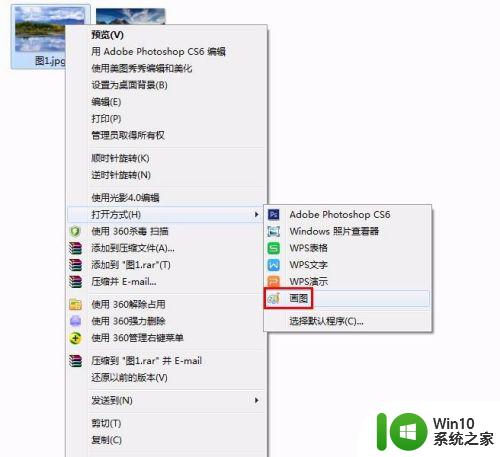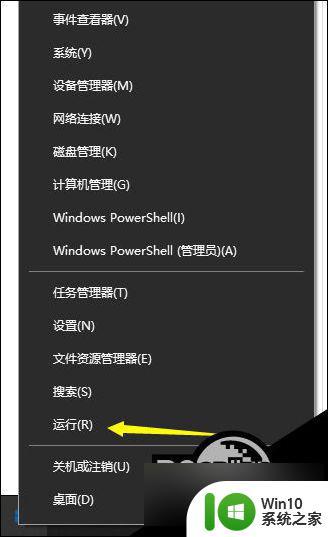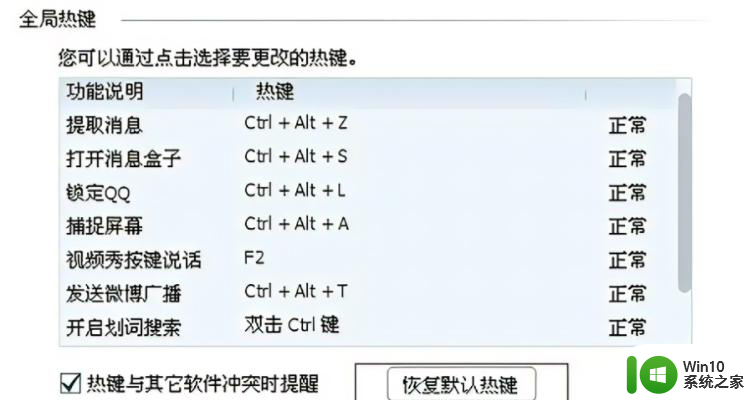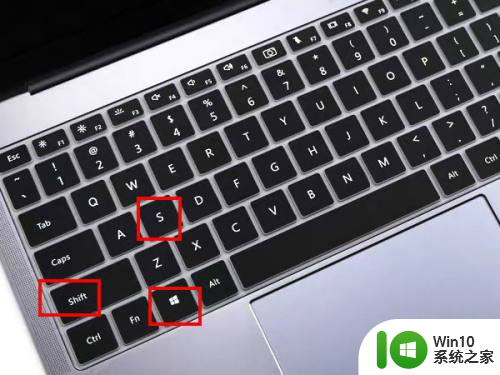电脑qq截图的图片在哪 电脑QQ截图保存目录
电脑qq截图的图片在哪,电脑QQ截图是我们日常使用电脑时经常需要的一个功能,它能够帮助我们快速捕捉屏幕上的重要信息,并保存在电脑中以备查阅,对于很多用户来说,找到电脑QQ截图保存的目录却成为了一个难题。电脑QQ截图的图片究竟保存在哪里呢?在这篇文章中我们将一探究竟,帮助大家解决这一困扰。无论你是一位经验丰富的电脑用户,还是刚刚接触电脑的新手,本文都将为你提供清晰的指导,让你轻松找到电脑QQ截图保存的目录。
方法如下:
1.截图最基本的前提是要有一个QQ号,然后打开QQ,登录自己的QQ账号。
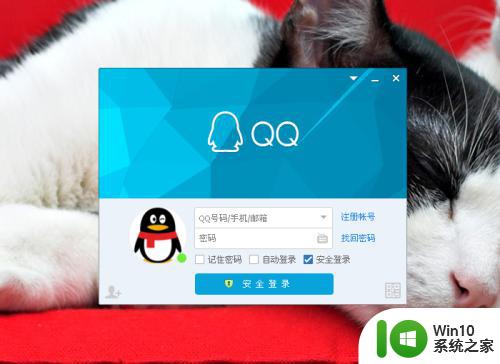
2.在QQ栏中,点击左下角的“三条横线“的图标。然后会出现一个工具栏,点击第一栏的设置。
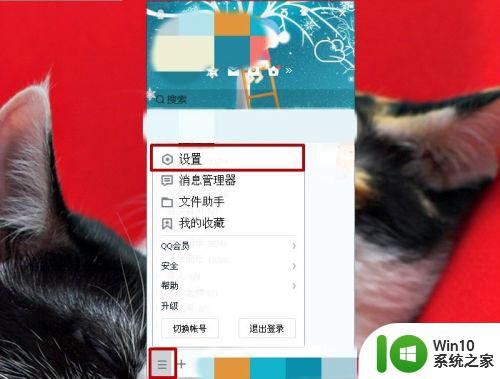
3.进入设置之后,在左侧的工具栏中找到文件管理,点击后会看见一个储存地点。我们这个账号的信息都储存在文件夹里。
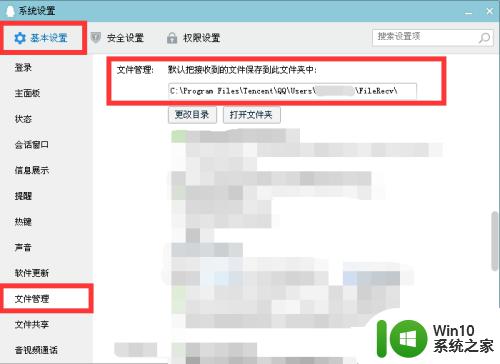
4.有些时候我们使用的是聊天界面的截图,当我们截图之后会自动复制到剪切板上。可以在一些软件上粘贴。如果已经发送出去之后,截图会存在上述的文件夹中。
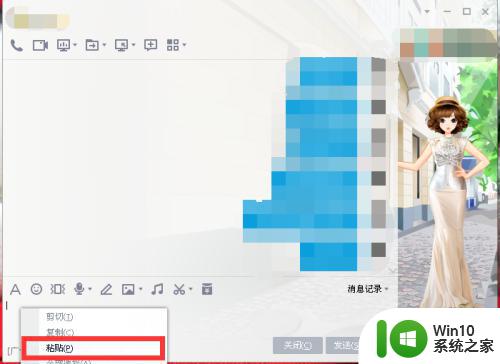
5.有些时候,我们需要截图的界面不是在QQ聊天界面。截图时需要用到QQ的热键(如果没有修改热键,默认的截图的热键为“Ctrl+Alt+A”)。用热建截图之后,保存地点同样为剪切板。
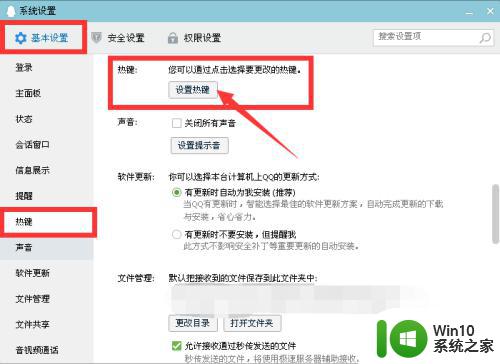
6.我们在用热键截图之后,点击“手机”的图标。会发送到手机,这样截图可以在消息记录中看见,也会保存在C盘中。
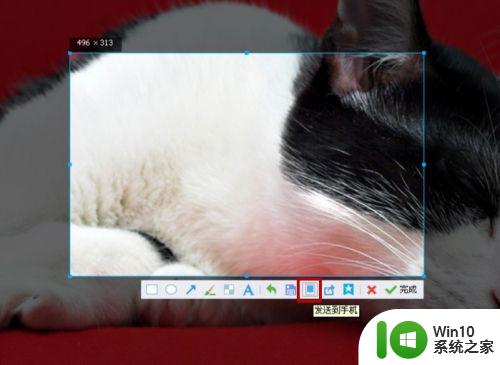
7.截图之后,我们同样可以选择将截图另存为。然后我们可以选择自己选择保存截图的位置。
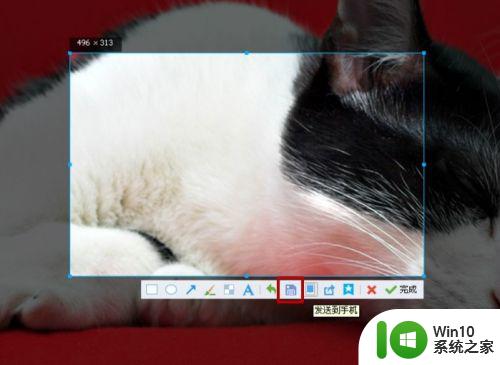
这就是关于如何找到电脑QQ截图的图片的全部内容,如果你遇到了同样的情况,请参考本文所提供的方法进行处理,希望本文对大家有所帮助。